如何解决win10系统无线网络无法连接
来源:www.laobaicai.net 发布时间:2014-12-26 15:33
最近朋友在win10系统操作过程中,遇见了这样一个苦恼的问题,当他打开登录win10系统桌面,准备开始连接无线的时候,发现无线无法连接,遇见这样的情况有没有什么好的方法可以解决呢?下面就一起来看看如何解决win10系统无线无法连接问题。
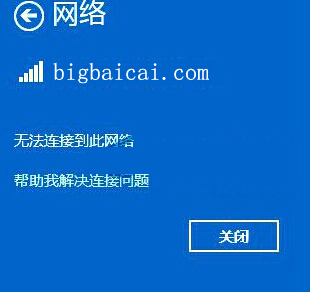
1.登录win10系统桌面,点击打开这台电脑并且定位到C:\Windows\System32\DriverStore\FileRepository,在里面找到含有wlan字样的文件夹,将这个文件夹包括文件夹里面的东西全部删除。
2.右键这台电脑,点击管理,在设备管理器里面删除无线网卡驱动。
3.重新到官网下载无线网卡驱动或者是使用软件下载适合自己电脑的无线网卡驱动。
以上就是如何解决win10系统无线无法连接问题,有遇到此类情况或者是不懂的如何解决win10系统无线无法连接的用户,可以尝试以上的方法操作看看,希望以上的方法可以给大家带来更多的帮助。
推荐阅读
"Win10累积更新卡在无限重启阶段的修复策略"
- win11系统无法识别移动硬盘怎么办 2024-05-06
- win11系统dns异常无法上网怎么办 2024-05-04
- win11系统如何调整鼠标速度 2024-05-03
- win11系统不显示wifi列表怎么办 2024-05-01
win10系统设置虚拟内存教程分享
- win11系统如何查看内存条卡槽数量 2024-04-29
- win11系统怎么开启节能模式 2024-04-29
- win11系统usb接口无法识别设备如何解决 2024-04-28
- win11系统如何添加网络打印机 2024-04-26
老白菜下载
更多-
 老白菜怎样一键制作u盘启动盘
老白菜怎样一键制作u盘启动盘软件大小:358 MB
-
 老白菜超级u盘启动制作工具UEFI版7.3下载
老白菜超级u盘启动制作工具UEFI版7.3下载软件大小:490 MB
-
 老白菜一键u盘装ghost XP系统详细图文教程
老白菜一键u盘装ghost XP系统详细图文教程软件大小:358 MB
-
 老白菜装机工具在线安装工具下载
老白菜装机工具在线安装工具下载软件大小:3.03 MB










